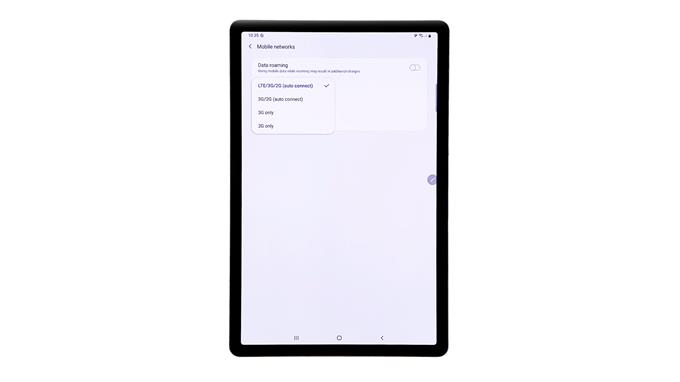Tämä viesti kuvaa kuinka muuttaa verkkotilaa manuaalisesti Samsung Galaxy Tab S6: lla. Voit viitata tähän nopeaseen läpi tarvittaessa.
Verkkomuodon muutos tarvitaan yleensä käsitellessäsi matkavirheiden palveluvirheitä ja muita verkkoon liittyviä ongelmia.
Verkkotilan vaihtaminen Samsung-älypuhelimella ja -tabletilla on yleensä erittäin helppoa. Tämä voi kuitenkin tarkoittaa ylimääräistä haastetta muille, etenkin niille, jotka ovat vielä uusia Android-alustalla. Tämä video on kuitenkin ensisijaisesti tarkoitettu vastaamaan tähän huolenaiheeseen.
Jos olet kohdeyleisön joukossa, voit käyttää tätä viestiä henkilökohtaisena viitteenä.
Helppoa vaihetta verkon tilan vaihtamiseen manuaalisesti Galaxy Tab S6: lla
Tarvittava aika: 5 minuuttia
Noudata näitä vaiheita päästäksesi Galaxy Tab S6: n asetusvalikkoon, jossa voit vaihtaa toiseen käytettävissä olevaan verkkotilaan. Jokaista vaihetta kuvaavat kuvakaappaukset toimitetaan samoin, jos sinulla on vaikeuksia selata näyttösegmenttejä.
- Aloita siirtymällä aloitusnäyttöön ja pyyhkäisemällä sitten alhaalta ylöspäin päästäksesi sovellusten katseluohjelmaan.
Sovellusten katseluohjelmassa näet monia erilaisia kuvakkeita tai pikakuvakkeita järjestelmäpalveluihin ja ladattuihin sovelluksiin.

- Jatka etsiä ja napauta sitten Asetukset-kuvaketta.
Näin käynnistetään Asetukset-sovellus, joka sisältää laitteen pääasetukset-valikon.

- Napauta Asetukset-valikossa Yhteydet.
Uusi ikkuna avautuu verkkoon liittyvillä vaihtoehdoilla ja ominaisuuksilla.

- Vieritä alas keskikohtaan ja napauta sitten Mobiiliverkot.
Matkapuhelinverkot-näytössä näet neljä asiaankuuluvaa ominaisuutta, mukaan lukien tiedonsiirto, tukiaseman nimet, verkkotila ja verkko-operaattorit.

- Voit muuttaa verkon valintaa napauttamalla mitä tahansa käytettävissä olevista verkkotiloista.
Vaihtoehtoihisi kuuluisi, mutta niihin rajoittumatta, 3G / 2G-automaattinen yhteys, vain 3G ja vain 2G.
Käytettävissä olevat verkkotilat voivat myös vaihdella operaattoreiden tai verkkopalveluntarjoajien välillä.
- Vaihtaaksesi toiseen verkkoon, napauta uudelleen Verkkotila ja valitse sitten ensisijainen verkkotila ponnahdusvalikosta napauttamalla.
Älä unohda testata laitettasi verkkotilaan vaihtamisen jälkeen nähdäksesi toimivatko verkkopalvelut tarkoitetulla tavalla.
Muussa tapauksessa toista vaiheet siirtyäksesi ja kokeillaksesi muita verkon tiloja, jotka toimivat parhaiten nykyisessä sijainnissasi.
Työkalut
- Android 10
tarvikkeet
- Samsung Galaxy Tab S6
Muissa Tab S6 -malleissa oletusverkkomuodon valinta sisältää yleensä globaalin, LTE: n ja UMTS: n.
Useimmissa paikoissa suositeltava asetus on yleensä globaali. Ja tätä tulisi muuttaa vain, jos laitteessa on palveluongelmia.
Toisaalta LTE-asetus tulisi valita vain, jos palvelukysymykset ilmenevät alueilla, joilla tarjotaan useita verkkotyyppejä ja vain LTE vaaditaan.
Samaan aikaan siirtyminen UMTS: ään tai yleiseen matkaviestinpalveluasetukseen on suositeltavaa vain, jos laitteella on palveluongelmia alueilla, joilla on saatavana useita verkkotyyppejä ja vain UMTS tarvitaan. Ensisijainen kansainvälinen operaattori valitaan automaattisesti, kun UMTS-verkkotila on käytössä laitteessasi.
Verkkotilavaihtoehdot vaihtelevat jälleen operaattoreiden, laitemallien ja alueiden mukaan.
Ja siinä se on!
Voit tarkastella kattavampia opetusohjelmia ja vianetsintävideoita eri mobiililaitteissa AndroidHow-kanava YouTubessa milloin tahansa.
Toivottavasti tämä auttaa!
ASIAKIRJAT:
- Kuinka määrittää tai vaihtaa Galaxy S20 -verkkotila manuaalisesti
- Kuinka korjata Samsung Galaxy A50 mobiiliverkko ei ole saatavana
- Kuinka korjata Galaxy S8 -verkkokysymys: vaihdetaan 4G: stä 3G: hen tai et lähetä tai vastaanota tekstejä